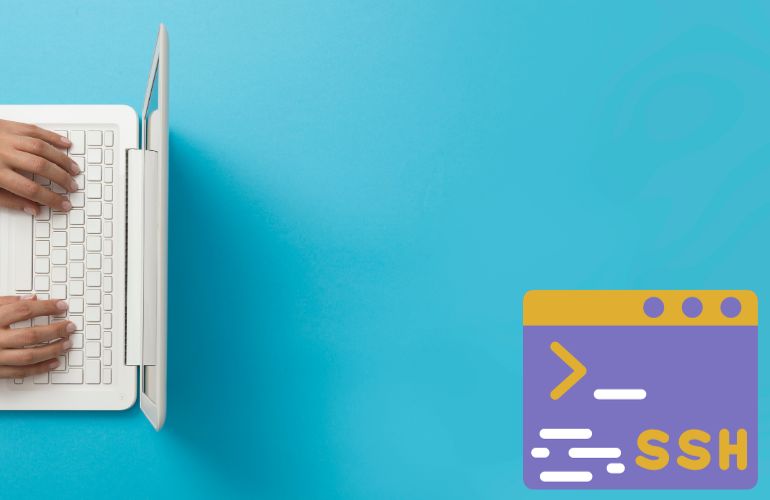Cara Mengaktifkan OpenSSH Server Di Windows 10
Jika anda membutuhkan koneksi jaringan yang aman di komputer windows untuk remote komputer lain atau vps, maka ssh adalah salah satu solusinya. Koneksi ssh biasanya menggunakan aplikasi putty. Kali ini ada kabar terbaru yaitu komputer windows 10 yang sekarang ini sudah banyak dipakai oleh banyak orang, memiliki fitur built-in ssh seperti halnya komputer linux yang dapat dijalankan di PowerSheel dan cmd.
Apakah SSH itu
SSH bisa disebut sebagai secure sheel protokol. Yaitu suatu metode yang digunakan untuk login ke komputer lain dari komputer kita secara "secure" atau secara aman.
Protokol SSH biasanya digunakan untuk:
1. Akses ke suatu jaringan dengan aman melalui command line.
2. Transfer file dari satu komputer ke komputer lain.
3. Menjalankan dan memantau sistem jaringan suatu komputer dari komputer lain yang jauh jaraknya.
Fitur ssh secara built-in ada di komputer linux. Lambat laun, sepertinya windows mulai tertarik dengan fungsi ini. Oleh karena itu fitur windows 10 terbaru adalah sistem ssh yang sudah built-in. Dan fitur ssh ini bisa diakses melalui PowerSheel dan cmd.
Fitur ssh yang ada di PowerShell tidak terinstall secara otomatis. Anda harus meng-install-nya agar dapat menggunakan fitur ssh ini. Cara untuk mengaktifkan fitur ssh ini ada dua jalan. Berikut ini penjelasannya :
Cara Pertama
1. Ketikkan "optional features" pada kolom pencarian windows 10. Dengan cara ini, menu "optional features" akan muncul, klik-lah menu tersebut.
2. Klik "add a feature". Carilah fitur "OpenSSH Client" kemudian klik "install". Selanjutnya cari fitur "OpenSSH Server" kemudian klik "install".
Jika ssh belum bisa digunakan, restart komputer anda.
Cara Kedua
1. Buka aplikasi PowerShell dengan permission sebagai administrator.
2. Cek apakah ssh sudah ter-install atau belum.
Get-WindowsCapability -Online | ? Name -like 'OpenSSH*'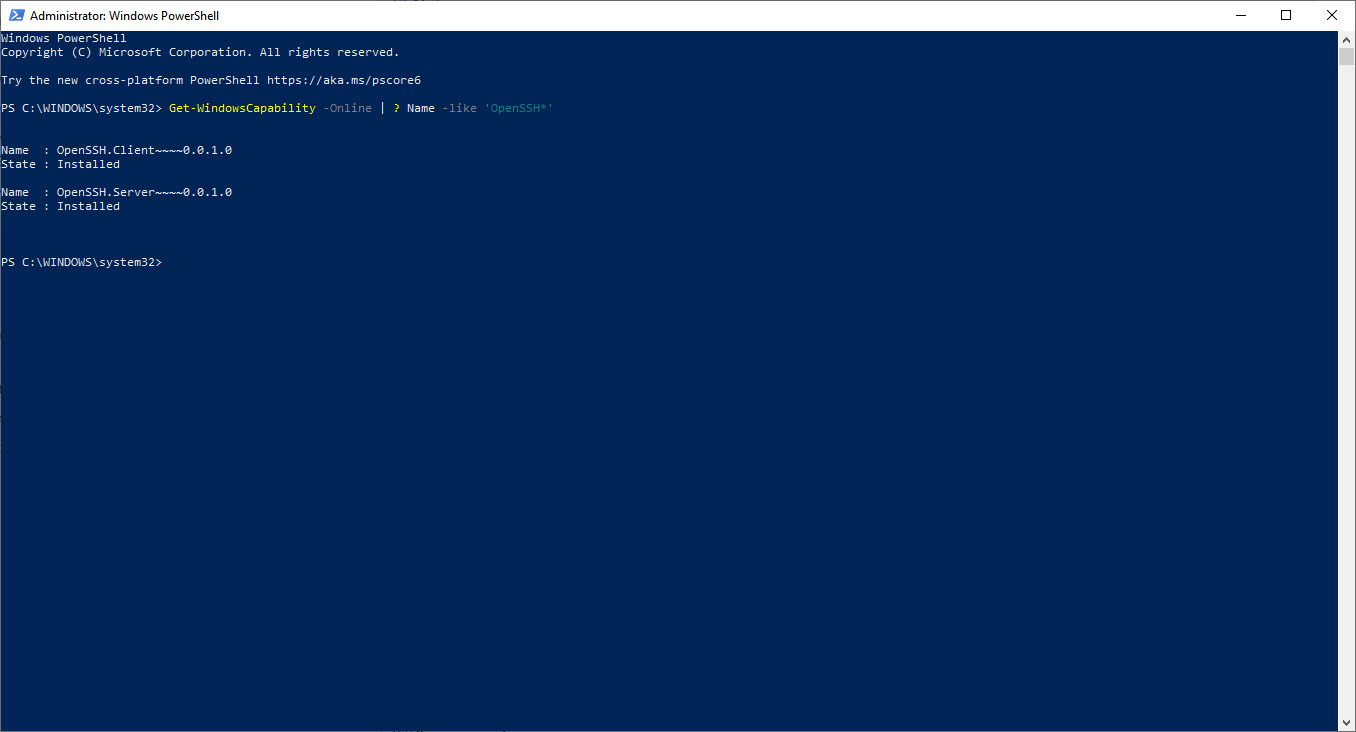
Jika belum ter-install, akan muncul tulisan berikut ini:
Name : OpenSSH.Client~~~~0.0.1.0
State : NotPresent
Name : OpenSSH.Server~~~~0.0.1.0
State : NotPresent3. Install ssh server atau ssh client.
Install ssh client.
Untuk install the OpenSSH Client ketikkan perintah berikut kemudian tekan enter.
Add-WindowsCapability -Online -Name OpenSSH.Client~~~~0.0.1.0Install OpenSSH server.
Untuk install the OpenSSH Server ketikkan perintah berikut kemudian tekan enter.
Add-WindowsCapability -Online -Name OpenSSH.Server~~~~0.0.1.0Output dari install ssh server atau ssh client adalah sebagai berikut :
Path :
Online : True
RestartNeeded : FalseUntuk mengetahui bahwa ssh telah terinstall dengan benar, saya melakukan login ke vps server menggunakan ssh
ssh username@ip_addressHasilnya adalah sebagai berikut.
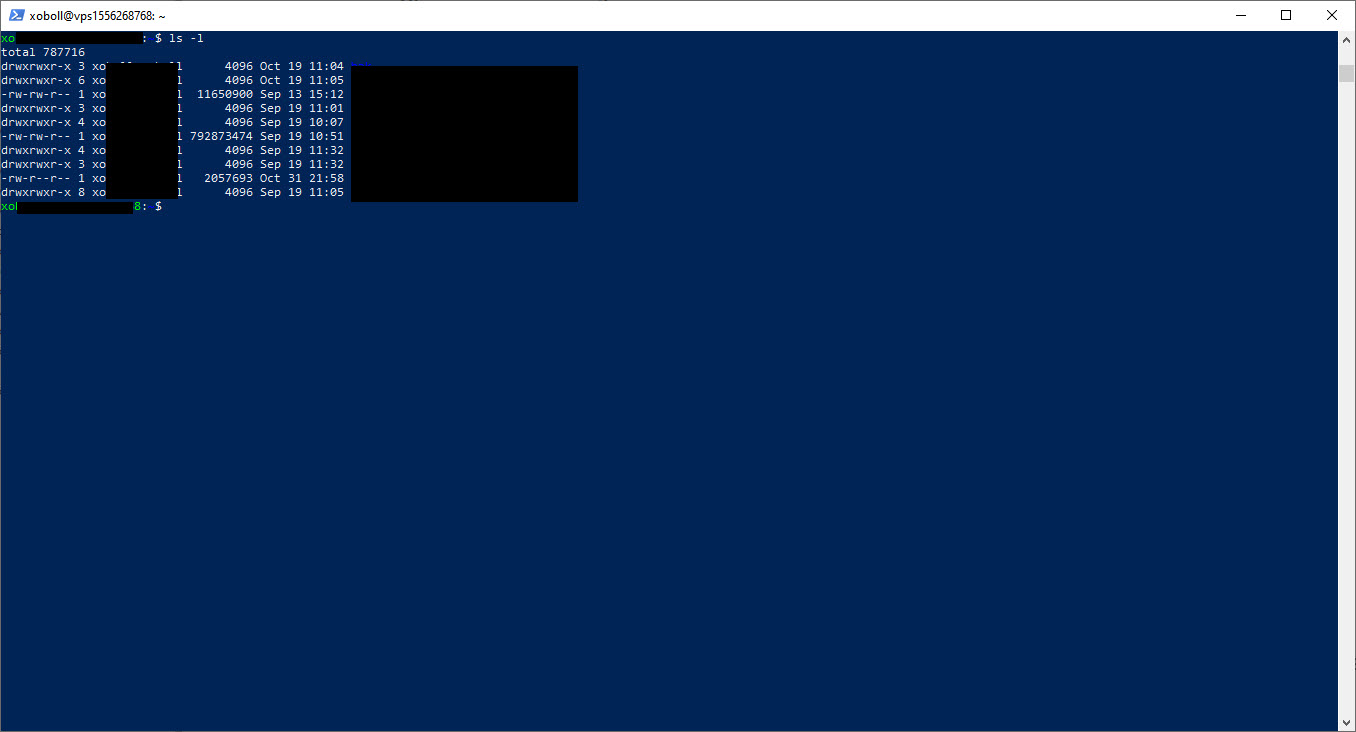
Ternyata saya bisa login ke vps menggunakan ssh menggunakan PowerSheel dan juga cmd. Itu artinya ssh di windows 10 telah berhasil dikonfigurasi dengan benar. Dan kabarnya, pihak windows mulai meng-integrasi-kan semua fungsi linux ke dalam komputer windows secara bertahap.
Tags :